您现在的位置是:首页 » scratch编程资讯
资讯内容
第一讲:Scratch3.0初体验
极客小将2020-12-20-
二、主要功能区
二、主要功能区
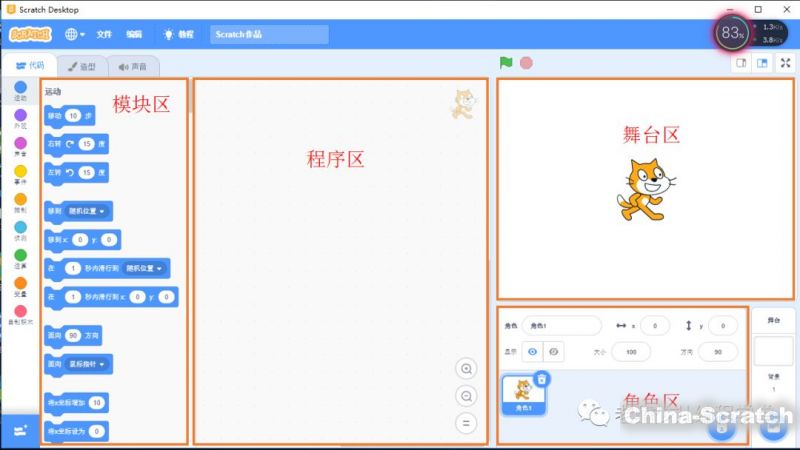
图1 scratch3.0主要功能区
提示:离线版的Scratch 是多语言版本的,点击菜单最前面的小地球图标,可以选择需要的语言,初次安装后默认是英语。1.舞台区:角色表演的地方,最终呈现程序的地方。默认情况下舞台中心是一只小猫作为角色。接下来,我们来简单看一下每个圈起来的区域代表什么。
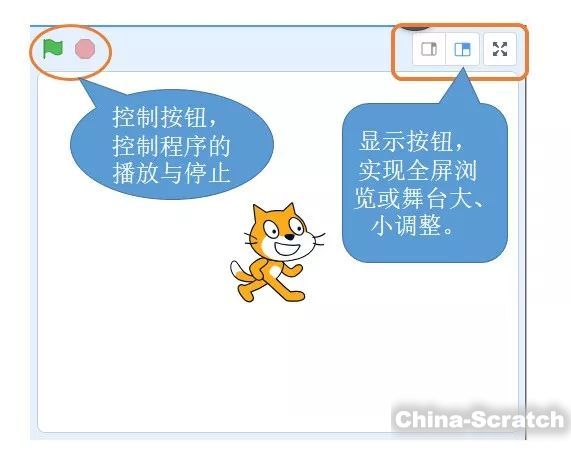
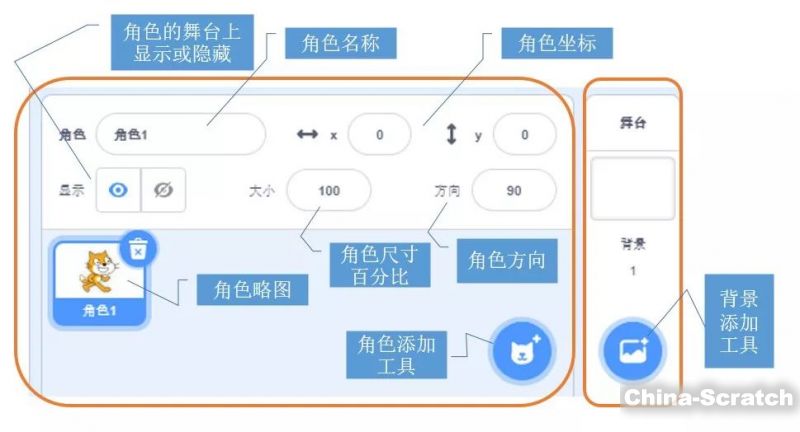
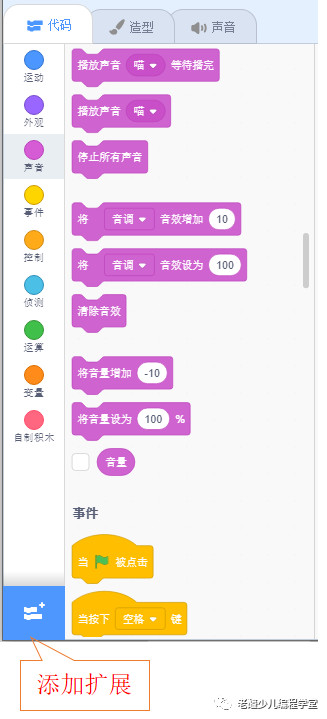 4.代码区:这就是大家编程的地方。将需要的模块拖动到此区域,形成可执行的脚本程序。角色略图表示哪个角色的代码,下有放大、缩小和恢复模块的三个按钮。
4.代码区:这就是大家编程的地方。将需要的模块拖动到此区域,形成可执行的脚本程序。角色略图表示哪个角色的代码,下有放大、缩小和恢复模块的三个按钮。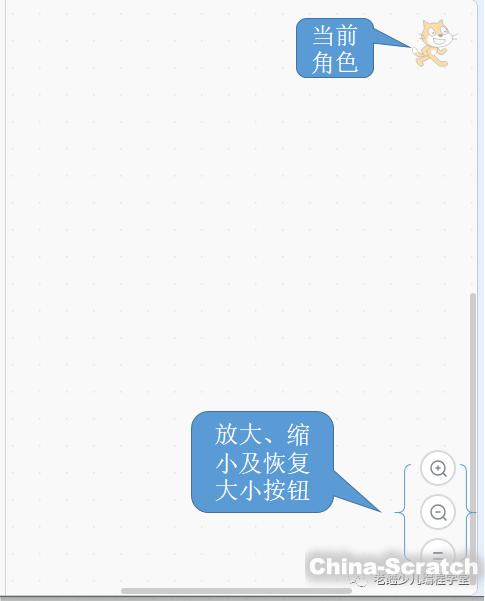
5.菜单栏:从左到右依次为SCRATCH标志(版本)、地球(语言)、文件、编辑、教程以及文件名。
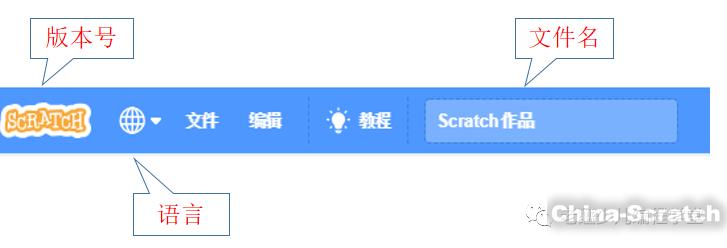
以上就是scratch3.0软件离线版的几个主要界面,可能很多人看了以后可能还是记不住。所以,在后续的文章中,我们会通过一个又一个实例来让大家在实际操作中切身体验scratch软件的各个功能。
声明:本文章由网友投稿作为教育分享用途,如有侵权原作者可通过邮件及时和我们联系删除




